Как да изтрия VK акаунт
VKontakte е една от най-популярните социални медийни платформи в Русия . (Russia)Това е като руската(Russia) версия на Facebook . Възможно е обаче само малък брой хора, пребиваващи извън Русия(Russia) , да знаят за VK и да са го използвали. Може да сте създали акаунт от любопитство или за да общувате с Русия(Russia) и приятели. Въпреки това, вашите руски(Russia) приятели може да са се присъединили към Facebook , което прави VKontakte остарял. Ако сте от тях, които са регистрирали акаунт само за да открият по-късно, че не е така, най-добре е да го премахнете; пазим ви. Ще ви покажем как да изтриете Vkontakte(VK) акаунт в тази статия.
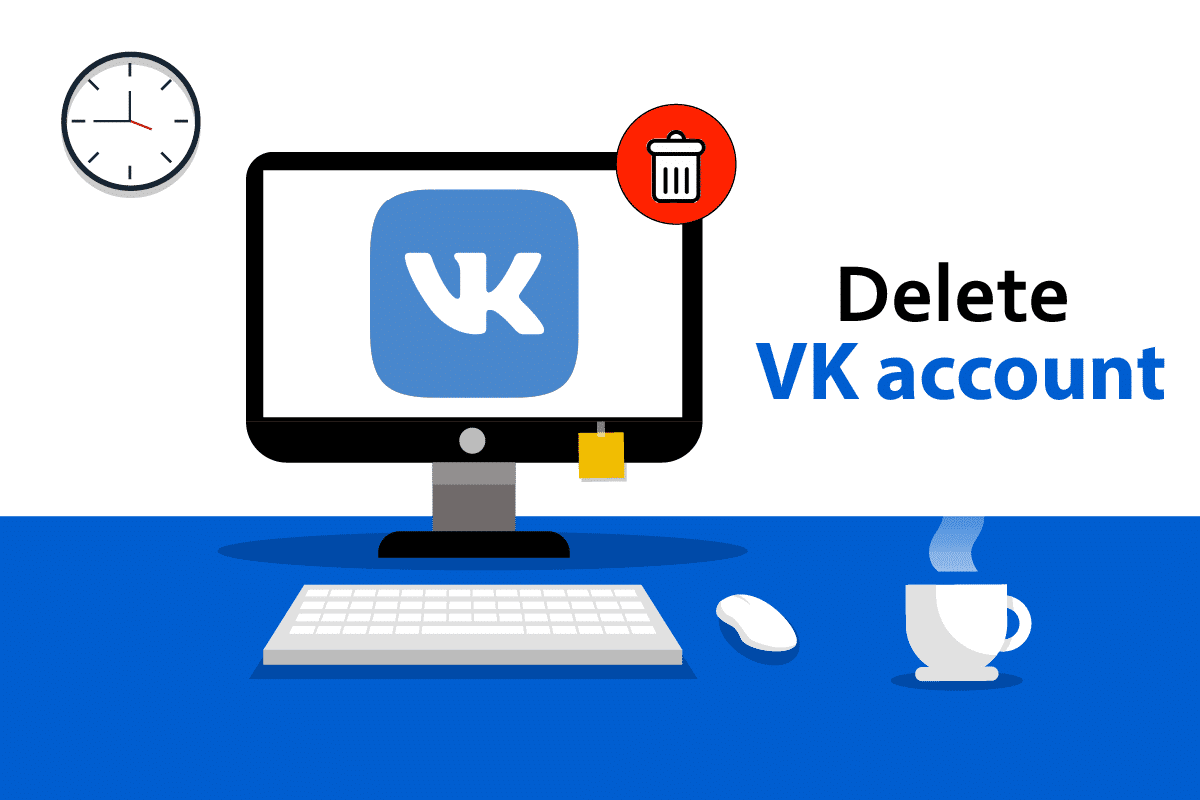
Как да изтрия VK акаунт(How to Delete VK Account)
Нека започнем с архивирането на данните във вашия акаунт във VKontakte . VKontakte ще ви изпрати по имейл архив, включващ цялата ви информация. Въпреки това, не можете да очаквате да получите всичко, което сте събрали през цялото време във VKontakte . Тъй като корпорацията забранява изтеглянето на музика и филми, архивът ще бъде безполезен в това отношение. За експортиране на медийни файлове от VK, има множество програми и плъгини, достъпни онлайн. Имайте предвид обаче, че всички те са неоторизирани, което означава, че може да са ненадеждни или дори злонамерени. В резултат на това не препоръчваме използването им. Все още можете да запазите много важна информация:
- Чатове между хора:(Chats between individuals: ) Всички ваши чатове с хора и общности, дори тези, които сте премахнали напоследък, ще ви бъдат изпратени по имейл (не по-рано от шест месеца преди създаването на архива).
- Вашите публикации:(Your posts:) По-конкретно текстът на вашите публикации, който включва връзки към снимки, видеоклипове и самите публикации, както и напомняне, че са включвали аудио (ако е било). С други думи, когато премахнете своя профил, медийните файлове във вашите публикации се изтриват, но все пак можете да имате достъп до съобщенията на други хора, които сте публикували, като използвате връзката в архива.
- Вашите изображения. (Your images. )Ще получите HTML страница, съдържаща всички ваши албуми, запазени снимки и снимки, в които сте маркирани. Вярно(True) е, че снимките се публикуват от сървърите на VKontakte на този уебсайт и може да се виждат само докато сте на тези сървъри. Те ще останат във вашия акаунт поне още 210 дни след изтриването му, което ви дава достатъчно време да ги възстановите. След това те могат да бъдат изтрити, така че препоръчваме да съхранявате любимите си мемове един по един.
- Списъци с приятели, както и лица и общности, от които се интересувате.(Lists of friends, as well as persons and communities you’re interested in.) Ще можете да видите техните публикации, дори ако изтриете акаунта си, ако такива профили не са ограничени до нерегистрирани хора.
- Информация за вашия профил(Information about your profile) : Създава се HTML страница с вашата информация за контакт, потребителска снимка, списък с хобита, любими цитати и друга информация, която сте споделили за себе си.
Струва си да се отбележи, че създаването на архива може да отнеме няколко дни, така че няма начин за бързо изтегляне и изтриване. Когато администрацията на VKontakte ви даде имейл с връзка към архива, запазете го веднага; архивът ще бъде достъпен само за една седмица за изтегляне. По-долу са методите за изтриване на VK акаунт на различни платформи.
Забележка:(Note:) След 210 дни вашият акаунт във VK ще бъде окончателно унищожен, ако го премахнете.
Метод 1: Чрез официалния сайт(Method 1: Through Official Site)
Време е да се заемете с работата сега, след като сте спестили всичко, което можете. Лесно е да напуснете VKontakte . Следвайте дадените стъпки, за да изтриете акаунта си във Vkontakte (VK) в Windows .
1. Отидете до официалния уебсайт на (official website)VKontakte и влезте в(Sign in) акаунта си.

2. В горния десен ъгъл на страницата щракнете върху иконата на потребителска снимка(user photo icon) .
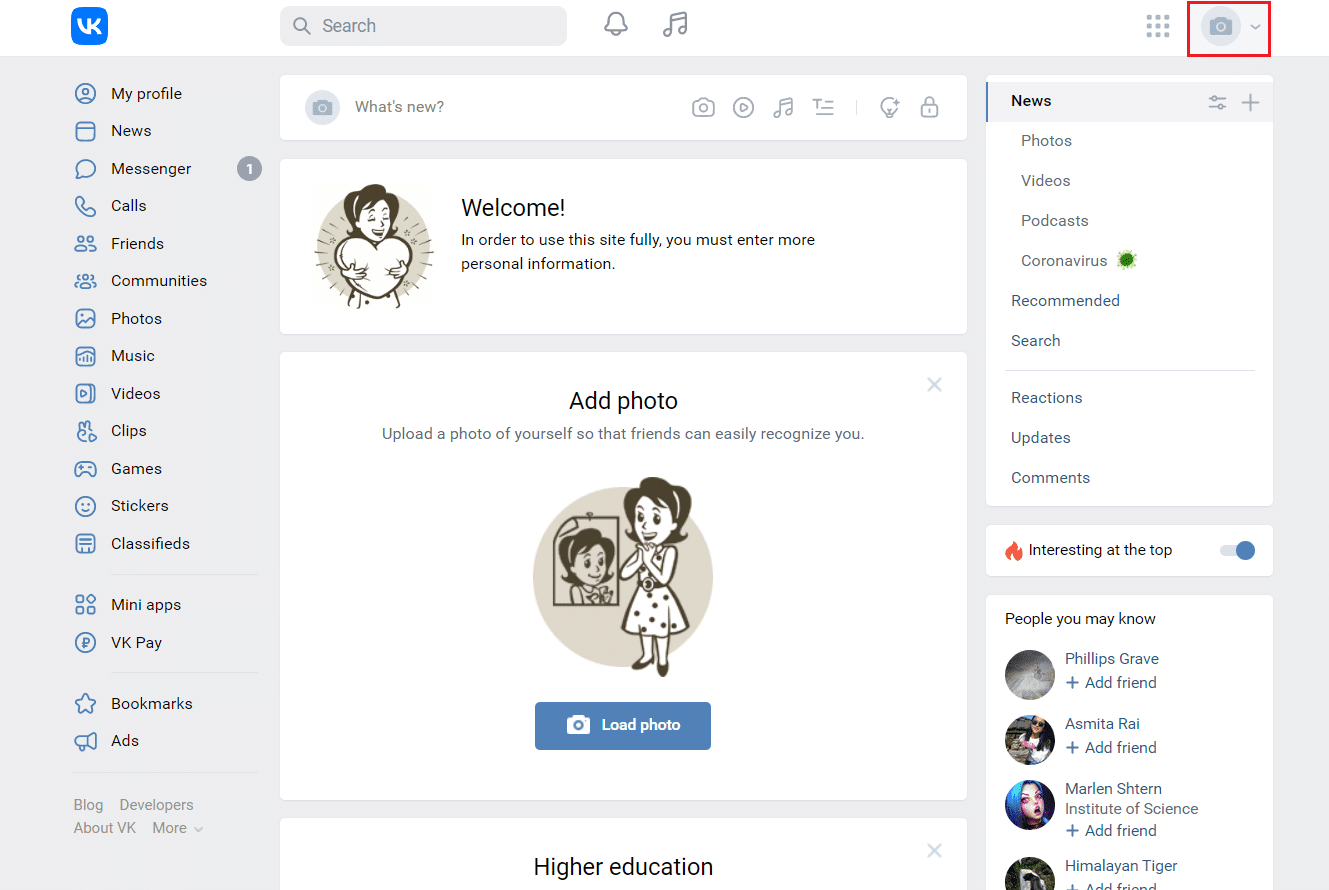
3. Щракнете върху опцията Настройки(Settings) .
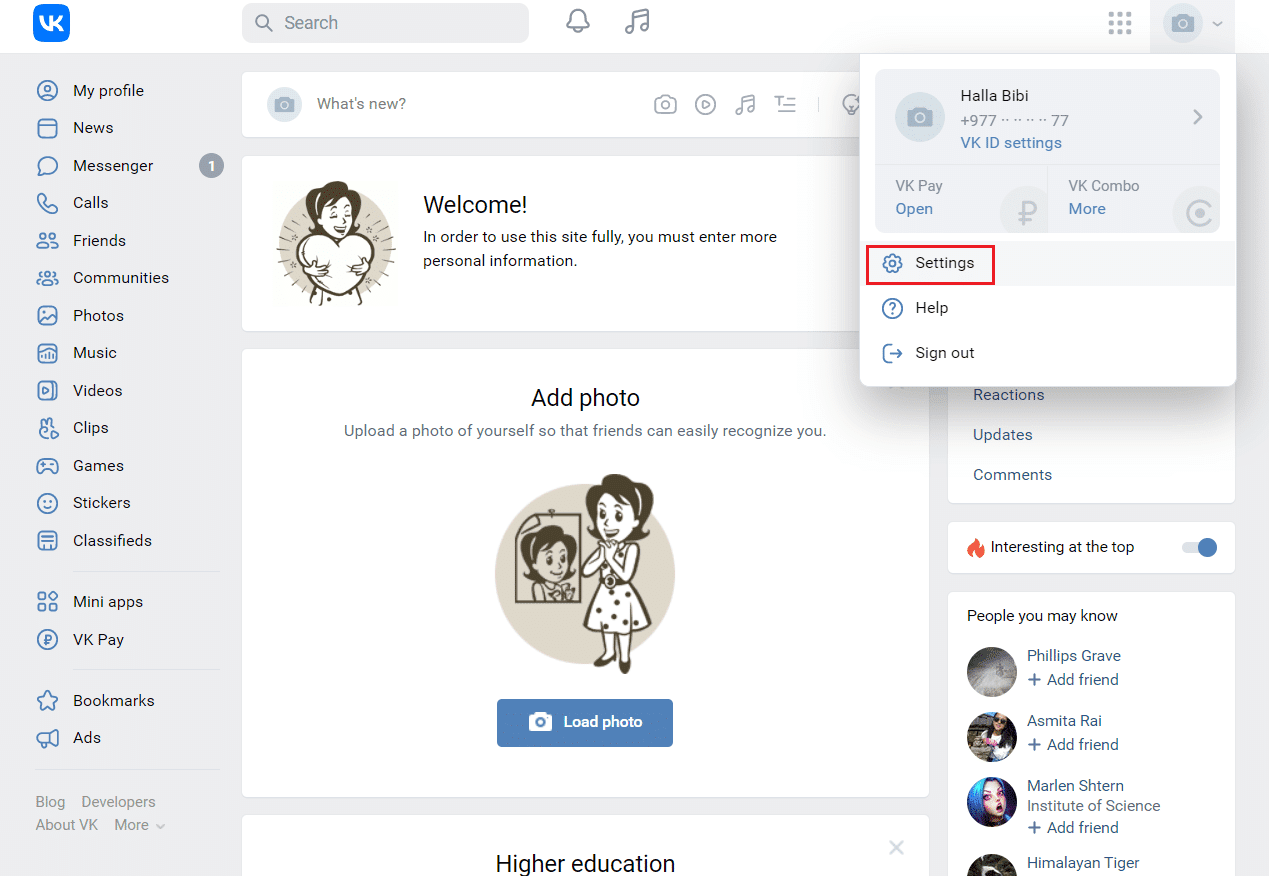
3. Превъртете(Scroll) докрай надолу и изберете опцията Можете да изтриете акаунта си тук(You can delete your account here) .
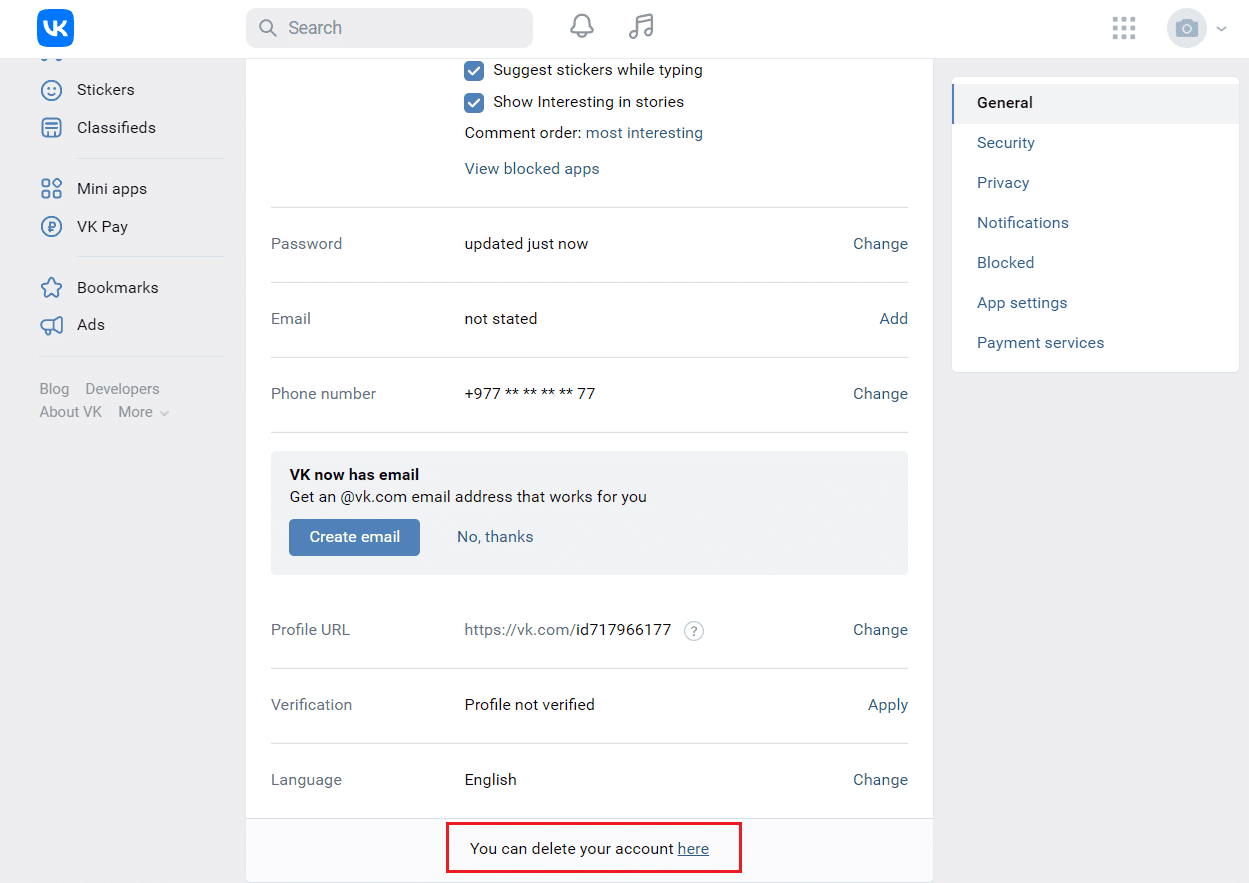
4. Изберете причина и щракнете върху бутона Изтриване на акаунт(Delete account) .
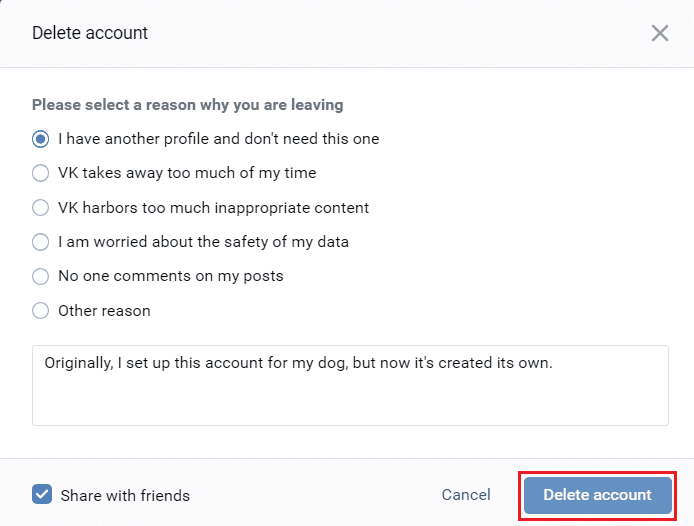
Прочетете също: (Also Read:) Как да създадете акаунт в YouTube без Gmail(How to Make a YouTube Account Without Gmail)
Метод 2: Чрез VK App(Method 2: Through VK App)
Възможно е да нямате достъп до настолен компютър или лаптоп и да искате да изтриете акаунта във VK. За съжаление няма такава опция в мобилното приложение VKontakte . За да излезете от социалната мрежа на смартфон, първо трябва да се регистрирате с помощта на браузър. Ето стъпките за изтриване на VKontakte в уеб браузър.
1. Отворете приложението VK(VK app) и докоснете иконата на профила(profile icon) .
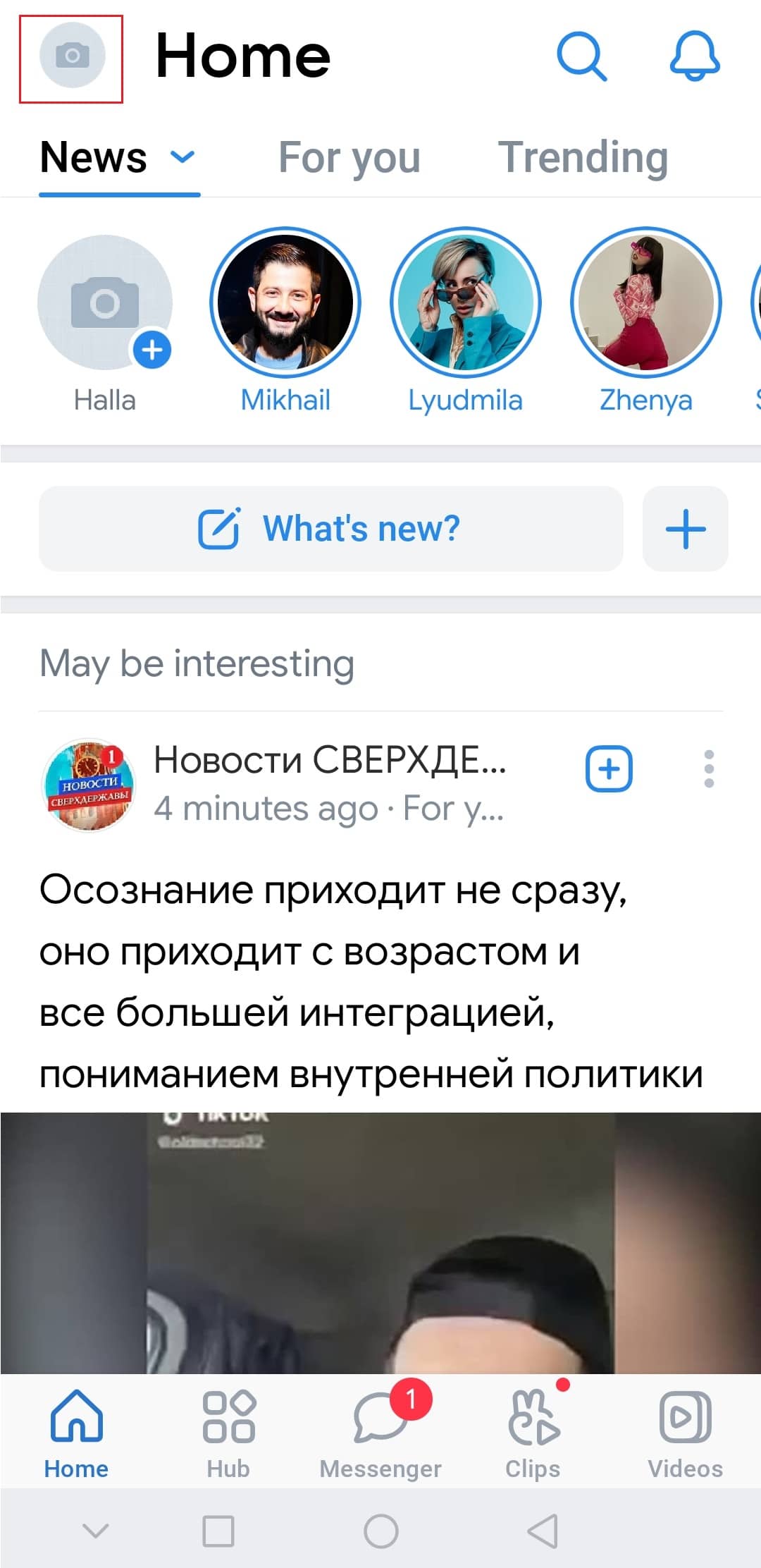
2. Изберете опцията Настройки(Settings) .

3. След това докоснете профила(profile) си .
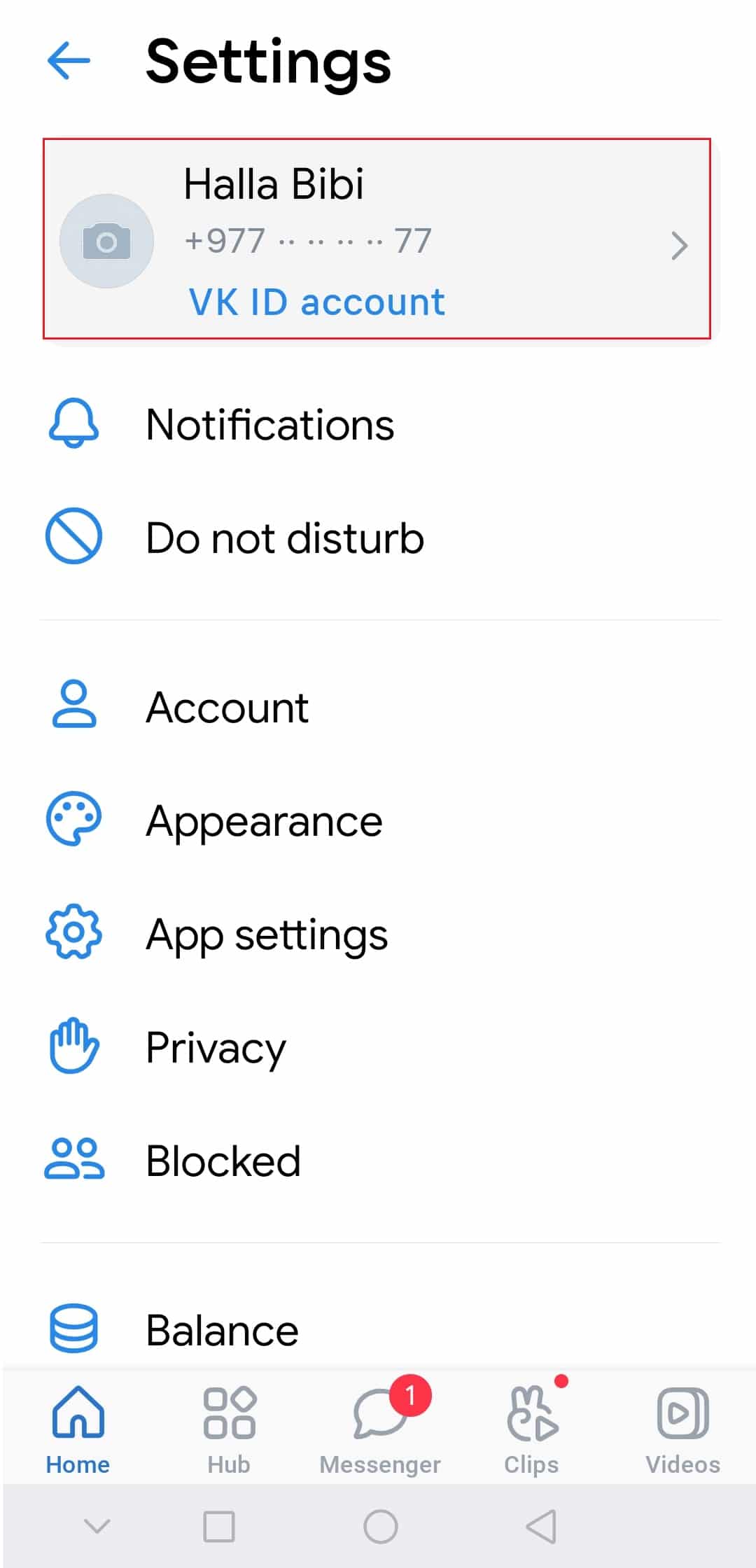
4. Тук докоснете опцията Сигурност и вход .(Security and login)
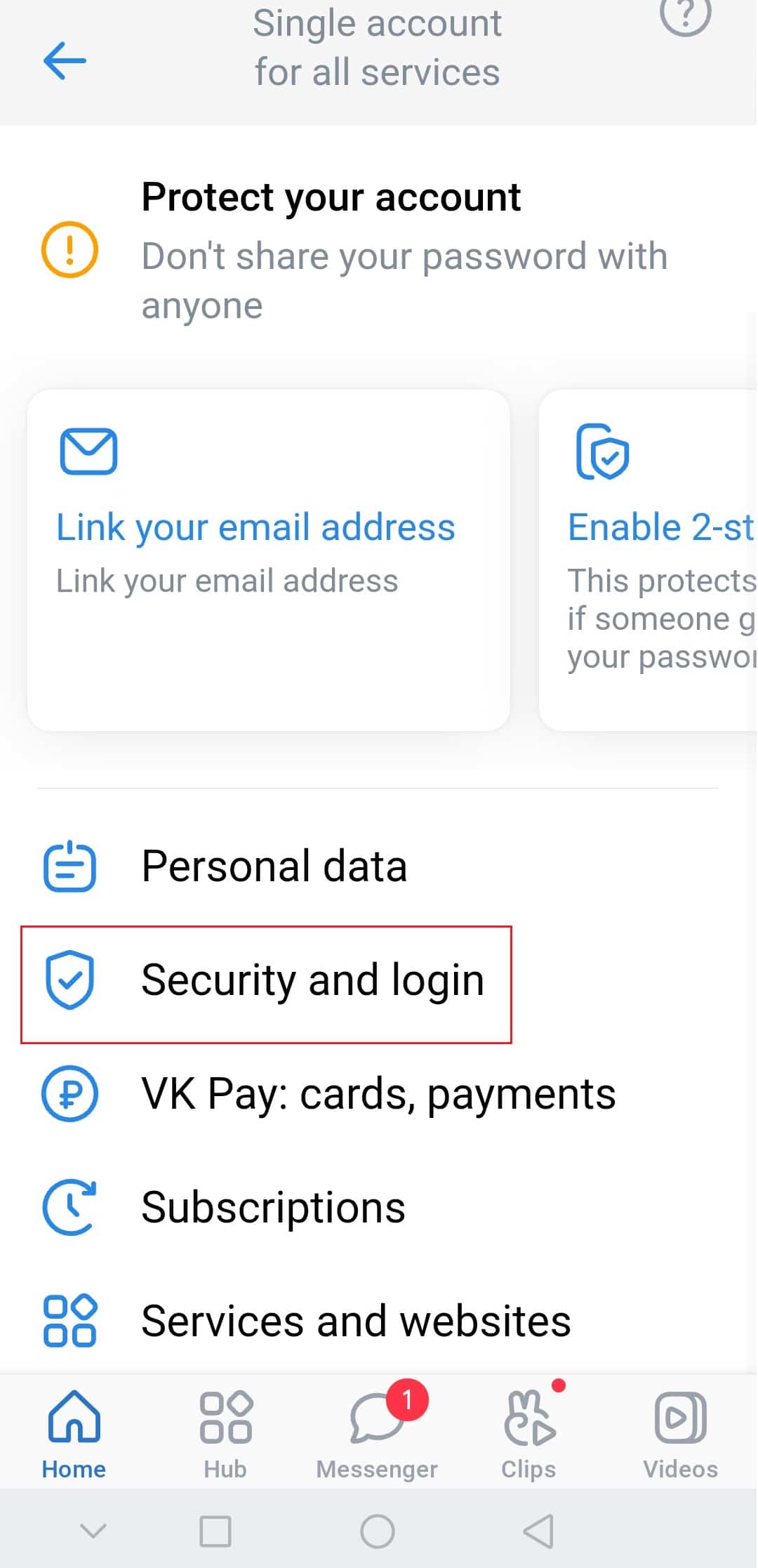
5. След това изберете Изтриване на акаунт за VK ID(Delete VK ID Account) .

6. Накрая натиснете бутона Изтриване на акаунт .(Delete account)

Прочетете също: (Also Read:) Как да изтриете акаунт във Venmo(How to Delete Venmo Account)
Как да изтриете страница, до която нямате достъп(How to Delete a Page You Can’t Access)
Сега, когато знаете как да изтриете акаунт във VK и можете да видите, изтриването на профил на VKontakte не е трудно. Но изтриването на страница, до която нямате достъп, може да бъде трудно. Ето как да опитате да изтриете страница, до която нямате достъп. Първо, нека се опитаме да възстановим достъпа:
1. Отидете на страницата за вход във (Sign in page)VK акаунта .
2. Въведете своя телефонен номер и щракнете върху Продължи( Continue) .

3. След това щракнете върху опцията Забравена парола(Forgot password) .
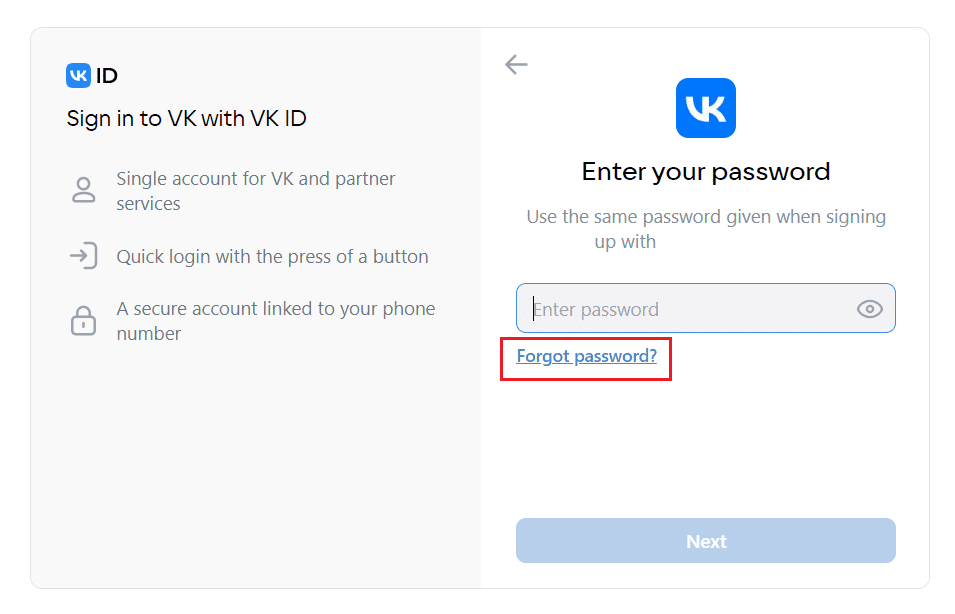
4. Следвайте инструкциите на екрана, за( on-screen instructions) да влезете.
Можете да следвате дадените точки, ако имате проблеми с влизането.
- Ако не си спомняте никакви подробности или не можете да намерите свързания си телефон, използвайте формуляра за възстановяване, за да посочите връзката към съответната страница.
- Ще бъдете помолени да въведете валиден телефонен номер и да потвърдите идентификацията си от социалната мрежа.
- За да направите това, ще трябва да запомните или телефонния номер, който сте използвали за свързване на страницата, или една от предишните си пароли, или още по-добре, и двете. Ако не можете да измислите нищо, ще бъдете подканени да направите снимка на себе си на фона на приложението и да я изпратите.
- Можете да се свържете с екипа за поддръжка чрез друг акаунт като последна опция.
Ако сте прекалили с аниме аватари и измислени имена, едва ли ще получите помощ. Ако обаче профилът, който искате да изтриете, включва вашето действително име и снимка, изпълнете следните стъпки:
1. Влезте в новия си акаунт, щракнете върху символа на аватара(avatar symbol) в горния десен ъгъл на екрана.
2. След това изберете Помощ(Help) от падащото меню.

3. Разгънете отговора на въпроса Как мога да блокирам акаунт, до който нямам достъп? (How can I block an account I don’t have access to?)в получения списък с често задавани въпроси.

4. След това щракнете върху опцията Блокиране на стария акаунт(Block old account) под нея.
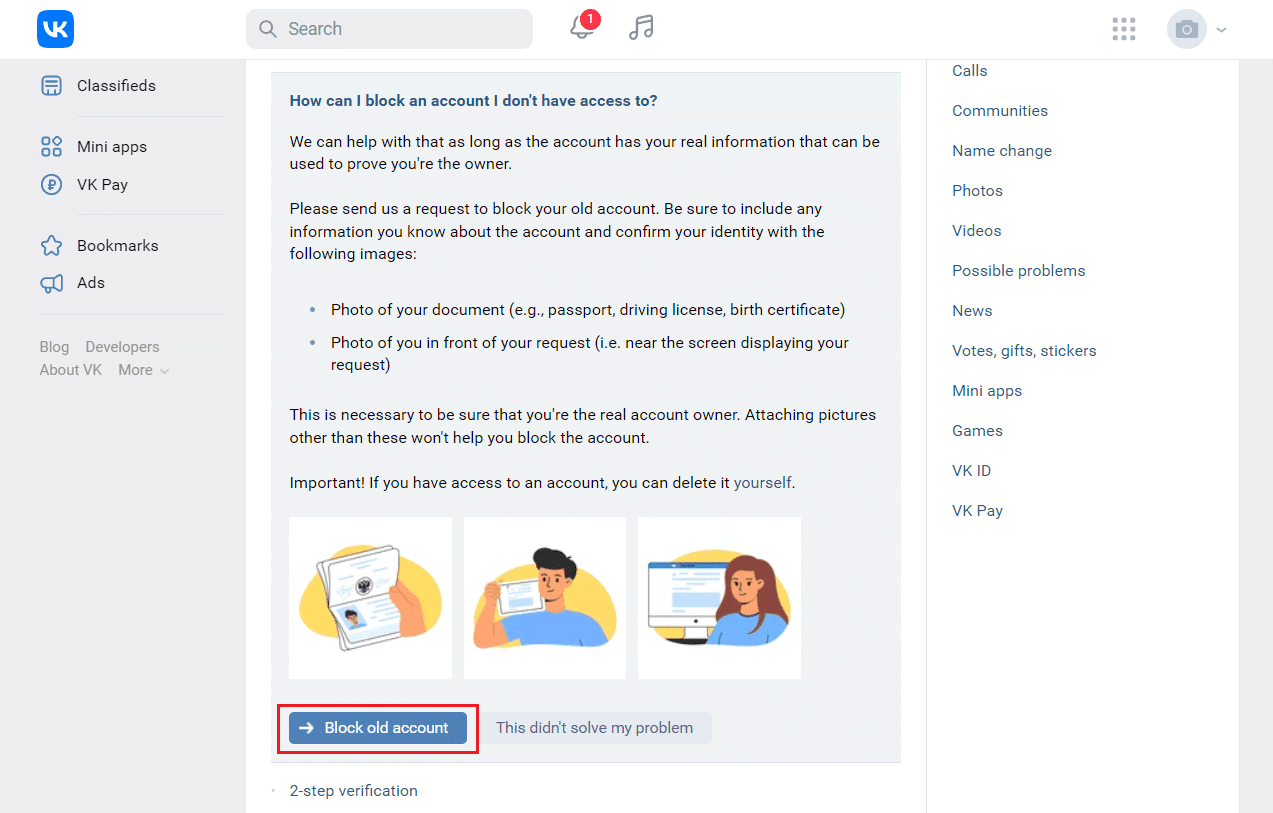
5. Ще бъдете помолени да опишете проблема, да предоставите връзка към уебсайта и да прикачите две снимки: една на себе си на фона на заявката за блокиране и друга от вас на фона на заявката за блокиране.
6. Попълнете(Fill) празните места, качете необходимите файлове и изпратете заявката.
7. Изчакайте(Wait) отговор от обслужващия персонал и след това следвайте техните инструкции.
Какво се случва, ако вашият акаунт във VK бъде изтрит?(What Happens If Your VK Account is Deleted?)
Съгласно разпоредбите на VK, всички ваши данни няма да бъдат изтрити поне шест месеца след изтриването на акаунта ви. Вашите коментари и харесвания няма да бъдат изтрити. В списъците с приятели и членове на общността вашето име ще продължи да се показва.
Често задавани въпроси (ЧЗВ)(Frequently Asked Questions (FAQs))
Q1. Ще бъде ли възстановен моят изтрит VK акаунт?(Q1. Will my deleted VK account be restored?)
Отговор:(Ans: ) В рамките на 7 месеца ще можете да възстановите акаунта си (210 дни). Информацията за вашата страница и съдържанието ще бъдат достъпни отново. Вашият акаунт ще бъде напълно прекратен след 7 месеца( after 7 months) .
Q2. Какво трябва да направя, ако акаунтът ми е спрян?(Q2. What should I do if my account has been suspended?)
Отговор:(Ans: ) Влезте в акаунта си, за да откриете причината за вашата забрана и продължителността от време, след което следвайте процедурите, за да си върнете достъпа до страницата си. За да не бъдете забранени отново, прочетете внимателно указанията за безопасност.
Препоръчва се:(Recommended:)
- Поправете дефектни GIF файлове на Android(Fix Faulty GIFs on Android)
- Как да изтриете ICQ акаунта си за постоянно(How to Delete Your ICQ Account Permanently)
- 4 начина да гледате канал Hallmark без кабел(4 Ways to Watch Hallmark Channel Without Cable)
- 15 най-добри IRC клиент за Mac и Linux(15 Best IRC Client for Mac and Linux)
Надяваме се, че сте намерили тази информация за полезна и че сте успели да знаете как да изтриете акаунта на VKontakte VK(how to delete VKontakte VK account) . Моля, уведомете ни коя техника е била най-полезна за вас. Моля, използвайте формата по-долу, ако имате въпроси или коментари.
Related posts
Как да изтриете ICQ акаунта си за постоянно
Как да изтрия акаунт за мач за постоянно
Как да изтрия акаунт в DoorDash
Как да изтриете акаунт в Google от Chrome
Как да изтриете много акаунти за запознанства с риба
Как да затворите и изтриете своя акаунт в Microsoft
Колко RAM е достатъчно
Как да разберете кой приема Google Pay
Какво представлява WaasMedic Agent Exe в Windows 10?
Какво е WinZip?
Какво е Void Document Oncontextmenu=null? Активирайте десния бутон
Какво е .AAE файлово разширение? Как да отворя .AAE файлове?
Какво е четец на карти Realtek?
Какво е диспечера на устройства? [ОБЯСНЕНО]
Какво е hkcmd?
Какво представляват административните инструменти в Windows 10?
Къде е бутонът за менюто на Chrome?
Какво е системен ресурс? | Различни типове системни ресурси
Какво е HTC S-OFF?
5 начина да коригирате акаунта в Gmail, който не получава имейли
